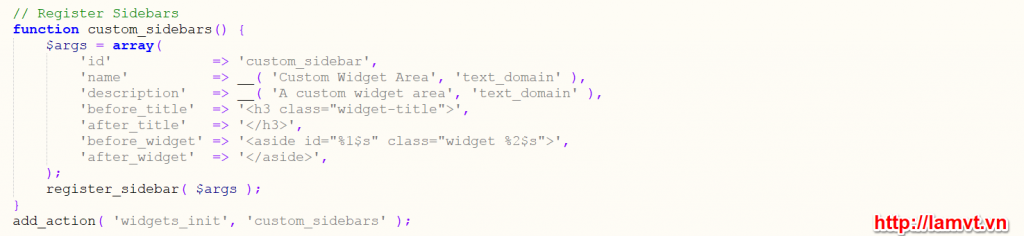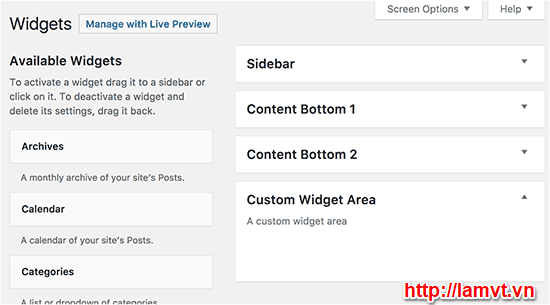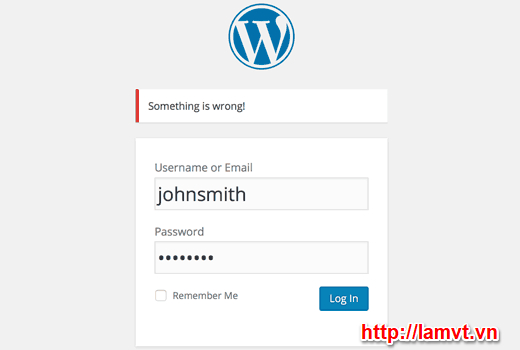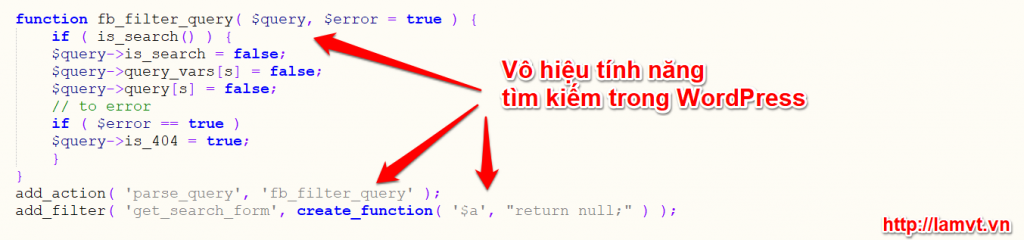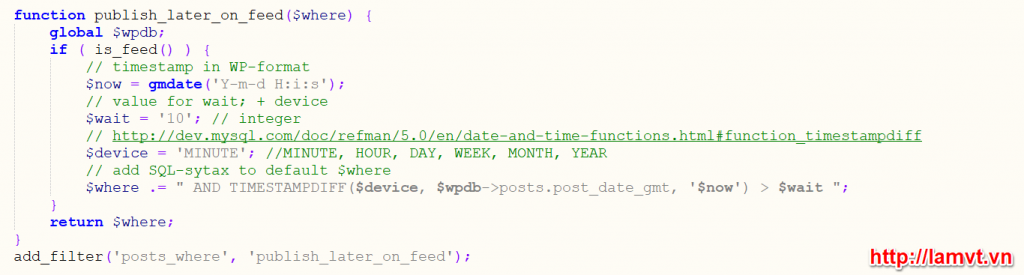32 thủ thuật hữu ích cho tập tin functions trong chủ đề WordPress (phần 2)
Trong bài trước, chúng ta đã cùng nhau tìm hiểu 10 thủ thuật hữu ích cho tập tin functions.php trong chủ đề của bạn. Trong bài này, chúng ta sẽ cùng tìm hiểu thêm 10 thủ thuật hữu ích khác nữa nhé:
Contents
Tạo các khu vực định sẵn cho Widget hoặc Sidebar trong chủ để của WordPress
Đây là một trong những phần được các nhà phát triển web sử dụng nhiều nhất và nó rất hữu ích cho người sử dụng. Nếu bạn là người sử dụng, bạn cũng có thể dễ dàng tùy chỉnh nó. Bạn chỉ cần dán đoạn mã sau vào tập tin functions.php của bạn:
Sau khi thêm đoạn mã trên vào tập tin functions.php; bạn hãy vào Appearance » Widgets, ở đây bạn sẽ thấy khu vực widget tùy chỉnh mới của mình.
Để hiển thị sidebar hoặc widget trong khu vực định sẵn, bạn thêm đoạn mã sau vào vị trí bạn muốn hiển thị:
Xem Thêm: Cách thêm và sử dụng Widget WordPress
Điều khiển nguồn cấp dữ liệu RSS
Bạn đã nhìn thấy các blog có thêm quảng cáo của họ trong nguồn cấp dữ liệu RSS bên dưới mỗi bài đăng. Và bạn cũng muốn làm được như họ? Bạn có thể thực hiện điều đó một cách dễ dàng với một chức năng đơn giản. Thêm đoạn mã sau vào tập tin functions.php:
Thêm hình ảnh đặc trưng vào nguồn cấp dữ liệu RSS
Hình thu nhỏ của bài đăng hoặc hình ảnh nổi bật thường chỉ được hiển thị trong thiết kế trang web của bạn. Bạn có thể dễ dàng mở rộng chức năng đó đến nguồn cấp dữ liệu RSS của bạn. Thêm đoạn mã sau vào tập tin functions.php:
Xem thêm: Tự thêm Featured Image cho AMP HTML WordPress theme
Ẩn các lỗi đăng nhập trong WordPress
Lỗi đăng nhập trong WordPress có thể được sử dụng bởi tin tặc để đoán xem họ nhập tên người dùng hoặc mật khẩu sai. Bằng cách ẩn các lỗi đăng nhập trong WordPress bạn có thể làm cho khu vực đăng nhập của bạn được an toàn hơn. Thêm đoạn mã sau vào tập tin functions.php:
Người dùng sẽ nhìn thấy một thông báo chung khi họ nhập tên người dùng hoặc mật khẩu không chính xác.
Vô hiệu hóa đăng nhập bằng email trong WordPress
WordPress cho phép người dùng đăng nhập với tên người dùng hoặc địa chỉ email. Bạn có thể dễ dàng vô hiệu hóa đăng nhập bằng email trong WordPress bằng cách thêm mã này vào tập tin functions.php của bạn.
Vô hiệu tính năng tìm kiếm trong WordPress
Nếu bạn muốn vô hiệu tính năng tìm kiếm trên trang WordPress của bạn, chỉ cần thêm đoạn mã này vào tập tin functions.php của bạn.
Xem thêm: 5 bước để tối ưu website WordPress
Hoãn lại bài viết trong nguồn cấp dữ liệu RSS
Thỉnh thoảng bạn gặp phải một số lỗi trong bài viết của mình. Lỗi này xảy ra và được gửi đến cho người đăng ký nguồn cấp dữ liệu RSS của bạn. Nếu bạn có đăng ký email trên blog WordPress của mình, thì những người đăng ký cũng sẽ nhận được nó.
Chỉ cần thêm đoạn mã sau vào tập tin functions.php của bạn:
Trong mã trên mình đã sử dụng thời gian trì hoãn là 10 phút ở biến $wait. Bạn có thể thay đổi số phút này theo ý bạn muốn.
Thay đổi Read More cho trích dẫn (Excerpts) trong WordPress
Bạn có muốn thay đổi văn bản xuất hiện sau đoạn trích dẫn? Chỉ cần thêm đoạn mã sau vào tập tin functions.php của chủ đề.
Thay đoạn văn bản: Your Read More Link Text bằng chữ thay thế mà bạn muốn.
Vô hiệu hoá nguồn cấp dữ liệu RSS trong WordPress
Không phải tất cả các trang web cần nguồn cấp dữ liệu RSS. Nếu bạn muốn tắt nguồn cấp dữ liệu RSS trên trang WordPress của bạn, bạn chỉ cần thêm đoạn mã sau vào tập tin functions.php của chủ đề của bạn.
Thay đổi số từ hiển thị trong đoạn trích dẫn (Excerpts) trong WordPress
WordPress giới hạn độ dài trích đoạn đến 55 từ. Nếu bạn cần phải thay đổi nó, bạn có thể thêm đoạn mã này vào tập tin functions.php của bạn.
Số từ trong ví dụ trên là 100, bạn có thể thay đổi nó thành số từ bạn muốn hiển thị trong đoạn trích dẫn.
Xem thêm: Dịch vụ thiết kế website